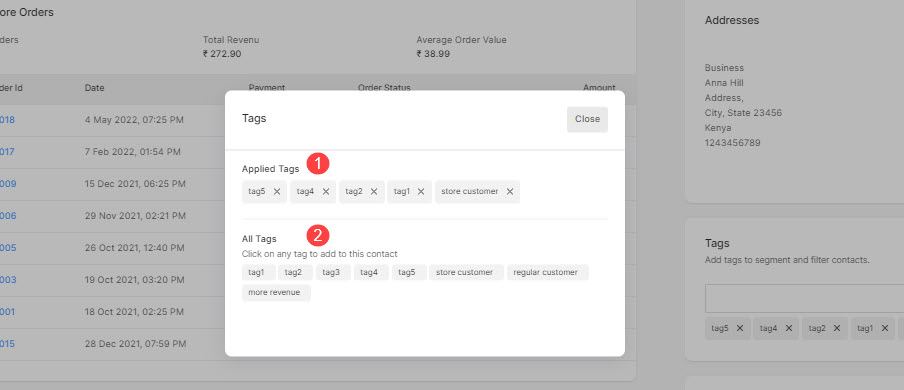Anda kontak bagian berisi informasi dari semua kiriman website Anda. Ketika Anda mengklik kontak, halaman informasi kontak terbuka di mana Anda dapat menemukan semua informasi pelanggan itu seperti pesanan yang dilakukan, formulir yang dikirimkan, dan alamat. Anda juga dapat menambahkan tag, dan catatan yang dapat dilihat/digunakan oleh Anda.
Informasi yang diterima dari pelanggan akan ditampilkan sebagaimana adanya tetapi Anda dapat menambahkan lebih banyak alamat atau tag (digunakan untuk memfilter) atau catatan (untuk menyimpan informasi khusus pelanggan).
Ini berguna untuk melihat seluruh riwayat (interaksi yang dilakukan dengan situs web Anda) pelanggan Anda dan untuk memperbarui informasi pengguna apa pun (seperti alamat).
Lihat/Perbarui informasi Kontak apa pun
- Enter nama kontak (1) di Bilah Pencarian.
- Dari hasil terkait, klik pada nama kontak tertentu (2) yang Anda cari.
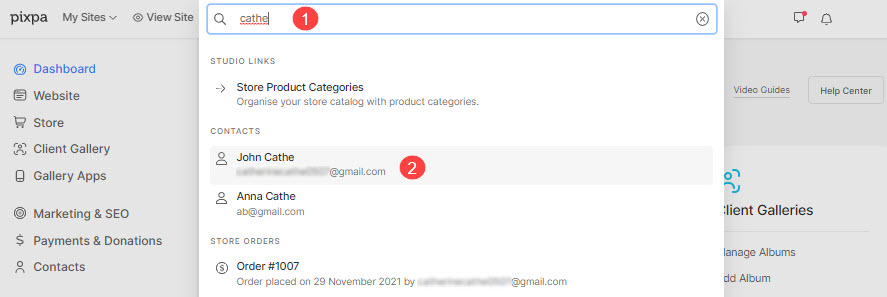
- Anda sekarang akan mencapai rincian kontak .
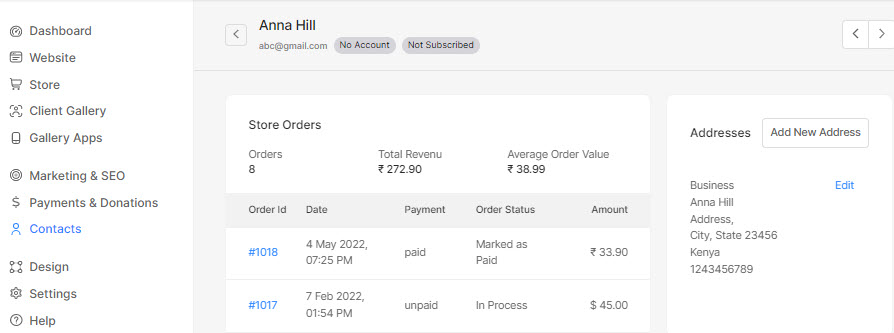
- Dari halaman ini, Anda dapat:
- Lihat semua aktivitas pelanggan yang dilakukan di situs web Anda.
- Lihat/Edit/Tambahkan alamat pelanggan. Tahu lebih banyak.
- Buka halaman pelanggan sebelumnya/berikutnya.
- Lihat/Tambahkan tag ke pelanggan (tag akan digunakan untuk memfilter di halaman kontak). Tahu lebih banyak.
- Lihat/Tambahkan catatan khusus untuk pelanggan. Anda dapat memasukkan catatan dan klik tombol Simpan untuk menyimpan catatan Anda.
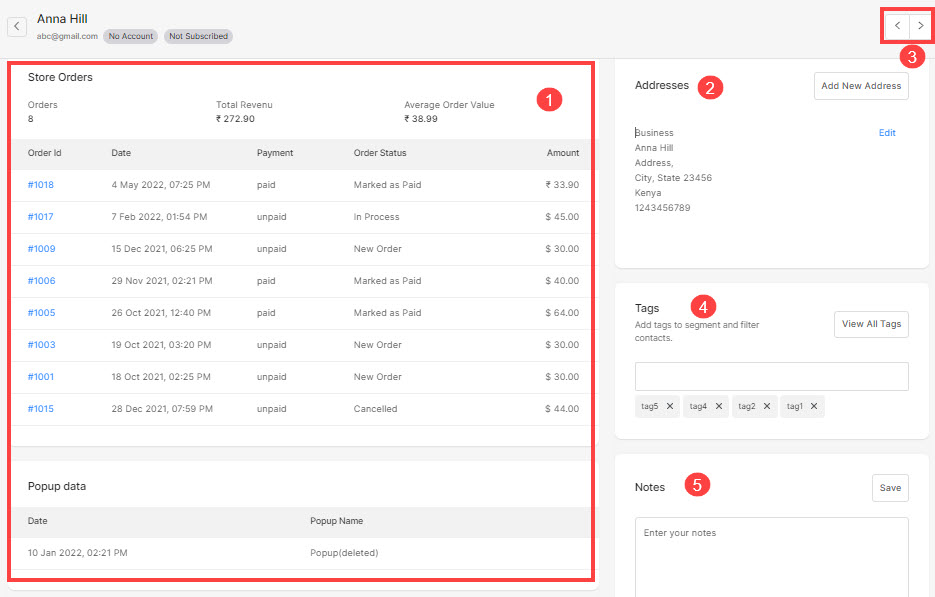
Semua Alamat
- Dari Semua Alamat bagian (1), Anda dapat melihat semua alamat pelanggan.
- Klik pada Tambahkan alamat baru tautan teks (2) untuk menambahkan alamat baru. Tahu lebih banyak.
- Klik pada Edit tautan teks (3) untuk mengedit alamat tertentu. Tahu lebih banyak.
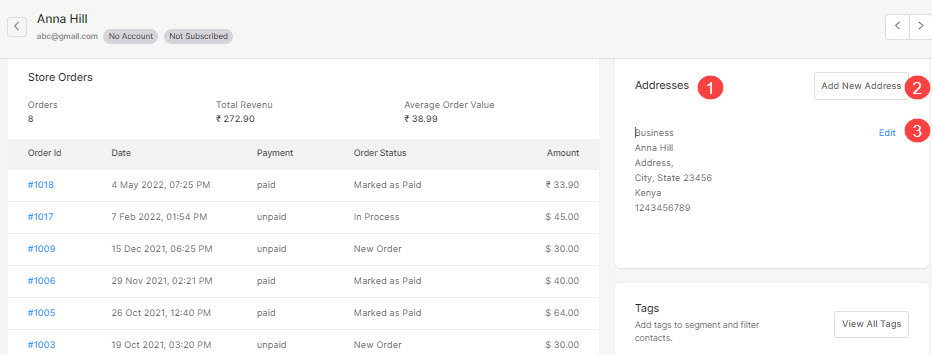
Menambahkan Alamat baru
- Setelah Anda mengklik Tambahkan alamat baru link teks, Anda akan melihat popup.
- Masukkan detail seperti nama, alamat, dll (1).
- Akhirnya, tekan Save tombol (2).
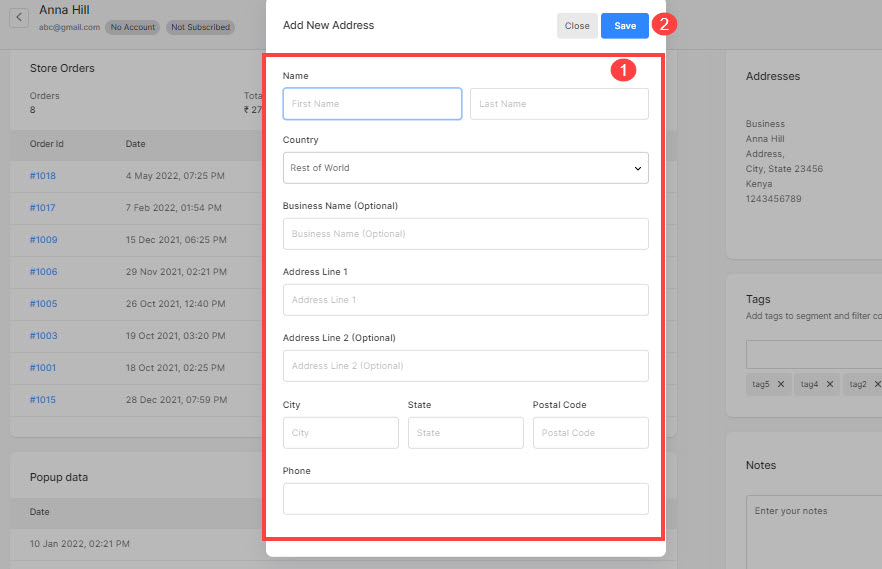
Mengedit Alamat yang ada
- Setelah Anda mengklik Edit link teks, Anda akan melihat popup.
- Perbarui informasi yang ada (1).
- Akhirnya, tekan Save tombol (2).
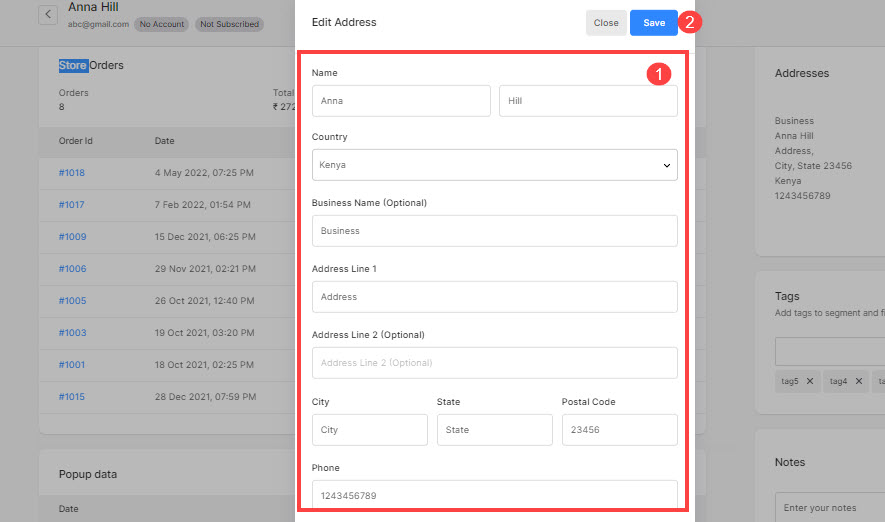
Tag
- Dari Tag bagian, Anda dapat melihat/menambahkan tag ke pelanggan.
- Masukkan nama tag pada kotak teks (1) yang tersedia dan tekan tombol Enter tombol untuk menambahkan tag.
- Lihat tag (2) yang diterapkan ke pelanggan.
- Klik pada Lihat Semua Tag tautan teks (3) untuk melihat semua tag yang telah Anda buat di semua kontak Anda. Tahu lebih banyak.
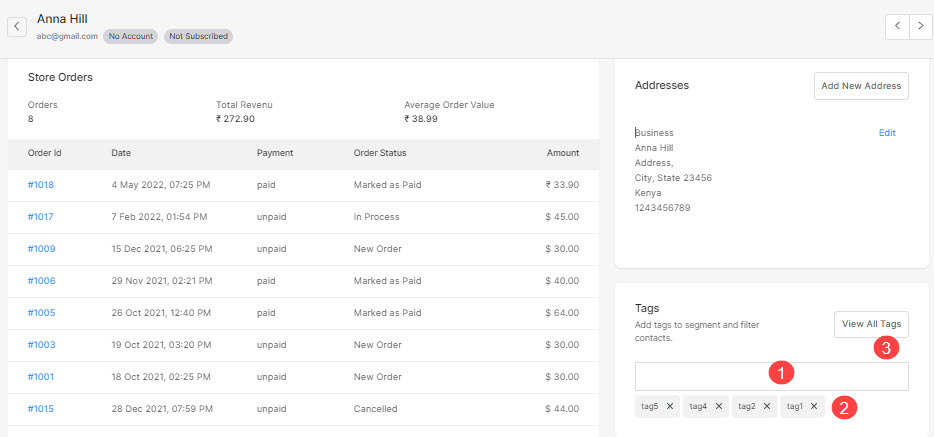
Lihat Semua Tag
- Setelah Anda mengklik Lihat Semua Tag tautan teks, munculan baru muncul di mana Anda dapat melihat tag yang diterapkan ke pelanggan dan semua tag yang telah Anda buat di semua kontak Anda.
- Klik salah satu tag dari Semua Tag untuk menambahkan tag tertentu ke pelanggan.